
Il file system visibile dall'utente di Android è uno dei suoi vantaggi rispetto a iOS. Ti consente di lavorare più facilmente con i file, aprendoli in qualsiasi app di tua scelta … purché tu sappia come.
Stock Android include un file manager abbastanza annacquato per impostazione predefinita. Alcuni produttori preinstallano i propri file manager più potenti sui dispositivi Android. In altri casi, potresti aver bisogno di un'app di terze parti per scavare davvero nei file sul tuo telefono. Ecco cosa devi sapere.
Come accedere al File Manager integrato di Android
Se stai utilizzando un dispositivo con Android 6.x (Marshmallow) o più recente, c'è un file manager integrato … è appena nascosto nelle Impostazioni. Vai su Impostazioni> Archiviazione> Altro e avrai un elenco completo di tutti i file e le cartelle nella memoria interna. (Se preferisci che questo gestore di file sia più facilmente accessibile, l'app Marshmallow File Manager lo aggiungerà come icona nella schermata iniziale.)


In Nougat, le cose sono leggermente diverse. Il file manager fa parte dell'app “Download”, ma è essenzialmente la stessa cosa. Puoi vedere alcuni tipi di file, come immagini, video, musica e download, dal collegamento “Download” nel cassetto delle app. Se vuoi vedere il file system completo del tuo telefono, tuttavia, dovrai comunque passare a Impostazioni> Memoria> Altro. Si aprirà l'app Download con una vista precedentemente nascosta che ti consente di visualizzare tutte le cartelle e tutti i file sul tuo dispositivo.


Ma come ho detto, è piuttosto debole rispetto ad alcune delle opzioni disponibili in Google Play. Se vuoi solo sfogliare i file e magari spostare una o due cose qua e là, fa il lavoro senza la necessità di qualcosa di terze parti, il che è bello. Se stai cercando qualcosa di più robusto, tuttavia, vai al Play Store che vai.
Per una gestione dei file più potente, installa un'app File Manager
RELAZIONATO: Cinque modi per liberare spazio sul tuo dispositivo Android
Produttori come Samsung e LG includono gestori di file più robusti, spesso denominati in modo semplice come “I miei file” o “File”. Tuttavia, ci sono buone probabilità che tu possa avere bisogno di installare la tua app di file manager – o il tuo dispositivo non ne avrà , o quello incluso potrebbe non essere all'altezza. Fortunatamente, c'è una vasta selezione di file manager disponibili in Google Play.
Solid Explorer è uno dei file manager più popolari sul Play Store ed è pieno zeppo di potenti funzionalità come l'accesso all'account cloud e la possibilità di eseguire due finestre Solid affiancate in modalità orizzontale (su qualsiasi dispositivo!). È anche ben supportato e riceve aggiornamenti frequenti con nuove funzionalità. Solid è gratuito per due settimane, ma dopo dovrai tossire $ 1,99 per continuare a usarlo. Ne vale la pena.

Comprensione del layout del file system
Il layout del file system di Android non è identico a quello del tuo PC. Ecco come divide il suo spazio di archiviazione:
RELAZIONATO: Come configurare una nuova scheda SD in Android per ulteriore spazio di archiviazione
- Archiviazione dispositivo: Questo è il pool di archiviazione con cui lavorerai e a cui accedi. Sei libero di accedere e modificare qualsiasi file qui. Pensaci un po 'come la tua directory utente su Windows o home directory su Linux o Mac. Come sui sistemi operativi desktop, molte app scaricano qui alcuni file di dati, non dati sensibili come password e credenziali di accesso, ma file scaricati e altri elementi della cache.
- Scheda SD portatile: Molti dispositivi Android hanno anche slot per schede SD. Puoi collegare la scheda SD al computer o a un altro dispositivo, caricare i file su di essa e quindi collegarla al dispositivo (a condizione che sia formattata come memoria portatile e non come memoria interna). Se stai utilizzando un dispositivo Marshmallow e hai la tua scheda SD formattata per l'uso come memoria interna, non verrà visualizzata separatamente nel tuo file manager, ma farà invece parte della memoria del tuo dispositivo.
- Device Root: Il tuo dispositivo Android ha anche uno speciale filesystem di sistema in cui sono memorizzati i file del suo sistema operativo, le applicazioni installate e i dati sensibili delle applicazioni. La maggior parte delle app di gestione file non può modificare questo file system per motivi di sicurezza, a meno che tu non abbia un accesso root e un file manager in grado di usarlo. Tuttavia, probabilmente non è necessario farlo.
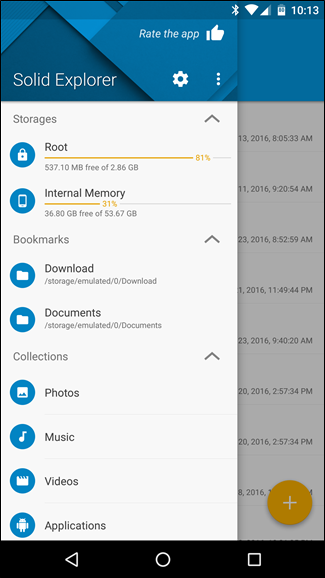

La memoria del tuo dispositivo includerà un numero di cartelle create da Android. Alcuni di questi sono creati e utilizzati dalle app per i loro file di cache, quindi non dovresti scherzare con loro o rimuoverli. Tuttavia, puoi liberare spazio rimuovendo i file non necessari memorizzati qui.
Altri sono progettati per archiviare i tuoi file personali, tuttavia, e dovresti sentirti libero di modificare o eliminare i file al loro interno, se necessario. Questi includono:
- DCIM: Le foto scattate vengono salvate in questa cartella, proprio come su altre fotocamere digitali. App come Galleria e Foto visualizzano le foto trovate qui, ma è qui che vengono archiviati i file di immagine sottostanti.
- Scarica: I file scaricati vengono salvati qui, sebbene tu sia libero di spostarli altrove o eliminarli del tutto. Puoi anche visualizzare questi file nell'app Download.
- Film, musica, immagini, suonerie, video: Sono cartelle progettate per l'archiviazione dei file multimediali personali. Quando colleghi il tuo dispositivo a un computer, ti danno un posto ovvio dove mettere musica, video o altri file che vuoi copiare sul tuo dispositivo Android.
Puoi sfogliare queste cartelle da qualsiasi file manager. Un singolo tocco su un file farà apparire un elenco di app installate che affermano di supportare quel tipo di file. Puoi lavorare direttamente con i file, aprendoli in app come faresti sul tuo computer.


Come copiare file da o verso un PC
RELAZIONATO: Spiegazione delle connessioni USB Android: MTP, PTP e USB Mass Storage
Il processo di copia dei file da o verso un PC è semplice. Collega il tuo dispositivo Android a un laptop o desktop utilizzando l'apposito cavo USB: quello incluso con il dispositivo per la ricarica funzionerà. Con il dispositivo Android nella sua modalità MTP predefinita (è disponibile anche PTP e l'archiviazione di massa USB potrebbe essere disponibile su dispositivi meno recenti), apparirà nella finestra del file manager Windows o Linux come dispositivo standard. (In caso contrario, potrebbe essere necessario toccare la notifica “Solo ricarica” e modificarla in MTP.) Quindi, sul PC, è possibile visualizzare e gestire i file sulla memoria interna del dispositivo Android, spostandoli avanti e indietro come vuoi.

I Mac non includono il supporto MTP, quindi ti consigliamo di installare l'app Android File Transfer sul tuo Mac e utilizzarla per trasferire i file avanti e indietro quando colleghi il tuo dispositivo. L'app si aprirà automaticamente ogni volta che colleghi un dispositivo Android al tuo Mac.
Se hai una scheda SD, puoi rimuovere la scheda SD dal tuo dispositivo Android e inserirla in uno slot per scheda SD nel tuo computer per accedere ai file, sempre supponendo che la stai usando come “memoria portatile” e non formattata per uso interno. Quest'ultimo non funzionerà su nessun dispositivo oltre a quello su cui è stato formattato per l'uso.
Per i trasferimenti di file wireless, ci piace AirDroid. Ti consente di connetterti al tuo dispositivo Android tramite Wi-Fi con un semplice browser Web, spostando i file avanti e indietro senza la necessità di un cavo. Probabilmente sarà un po 'più lento, ma può salvarti la vita se sei in giro e non hai il cavo USB appropriato. Per il trasferimento di file da Android al PC, Portal è anche una soluzione semplice e veloce.
Per attività semplici, un file manager non è nemmeno necessario. I file scaricati sono disponibili per l'uso direttamente nell'app Download. Le foto scattate vengono visualizzate nelle app Foto o Galleria. Anche i file multimediali che copi sul tuo dispositivo (musica, video e immagini) vengono automaticamente indicizzati da un processo chiamato “Mediaserver”. Questo processo analizza la memoria interna o la scheda SD per i file multimediali e ne rileva la posizione, creando una libreria di file multimediali file che possono essere utilizzati da lettori multimediali e altre applicazioni. Tuttavia, mentre un file system visibile dall'utente non è necessariamente per tutti, è ancora lì per le persone che lo desiderano.
